也許您已經用iPhone拍攝或保存了很多照片。 您珍惜它們,並希望將照片從iPhone傳輸到計算機,外部硬盤驅動器或其他更安全的地方。 在本指南中,我們將建議您幾個計劃以 將iPhone照片備份到計算機,iCloud和iTunes。 每個計劃都有其優點。
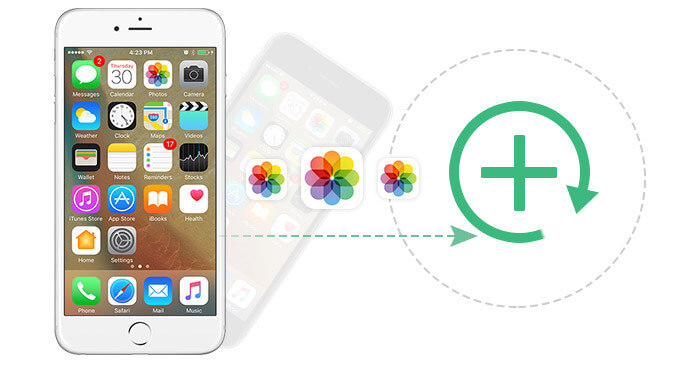
將照片從iPhone移動到計算機是保存照片的最安全方法。 只要您的計算機運行良好,您就不必擔心丟失它們。 您可以在計算機允許的範圍內存儲大量圖片。 此外,您還可以使用某些圖像編輯器對其進行編輯。
對於Mac用戶,您可以使用Mac中的內置應用程序Image Capture或Apple Inc.開發的照片應用程序iPhoto將照片從iPhone上傳到Mac。 您只需要將iPhone連接到Mac並啟動Image Capture或iPhoto App,然後按照備份過程中的提示進行操作即可。
對於PC用戶,您應該首先在PC上下載並安裝iTunes for Winows。 然後使用USB電纜將iPhone連接到PC,然後單擊“在iPhone上信任”。 一分鐘後,您的iPhone將被識別並顯示在PC的文件瀏覽器中。 然後單擊設備圖標,找到一個名為DCIM的文件,雙擊DCIM,將顯示您用iPhone拍攝的照片。 這時,只需複制要備份的圖片,然後將其放入PC上的預定位置即可。 但是,存在一個缺點,即您只能移動用iPhone拍攝的照片或照片,而無法將屏幕截圖中下載的照片和圖像傳輸到PC。 雖然第三方工具可能會為您提供幫助。
無論您使用Mac還是PC,iPhone的照片傳輸工具- iPhone照片傳輸,可以將照片從iPhone傳輸到計算機,並在計算機或其他存儲設備上進行備份。
步驟 1將FoneTrans下載並安裝到您的PC或Mac
步驟 2通過USB電纜將iPhone連接到計算機

步驟 3點擊 照片 在界面的左側

步驟 4單擊界面中的相冊,選擇要導出的照片文件夾,然後單擊 輸出到 上列中的按鈕將圖片從iPhone移動到計算機。
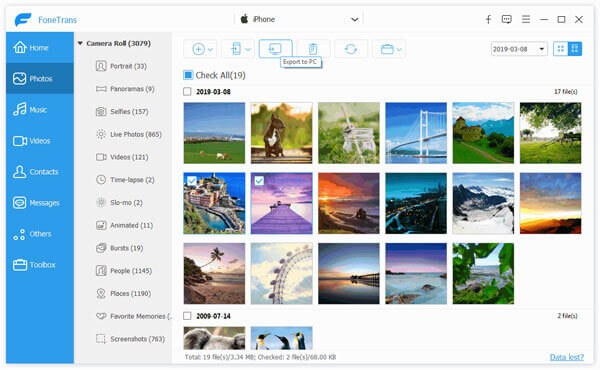
優點
1.此程序還可以讓您在iPhone上管理照片,例如刪除照片,建立新相冊以校準iPhone上的照片。
2.將照片從iPhone備份到計算機後,您可以在計算機上查看照片的詳細信息。
缺點
1.該程序的免費版本還允許您將有限數量的照片從iPhone導出到PC。


如今,iCloud的存儲空間比以前便宜,越來越多的iPhone用戶選擇將iDevice上的照片,聯繫人,音樂和視頻備份到iCloud。 我認為,iCloud備份是在iPhone上備份照片的最便捷方法。 備份到iCloud後,可以隨時從任何iOS設備訪問和恢復所有照片。 只要您的iPhone已開啟,鎖定並連接到互聯網,iCloud便可以自動或手動備份您的iPhone圖片。
自動將照片從iPhone傳輸到iCloud
在iOS 8或更高版本的設備上:點擊設置> iCloud>打開照片>備份>打開iCloud備份。
在iOS 7或更早版本的設備上:點擊設置> iCloud>打開照片流>存儲和備份>打開iCloud備份。
將照片從iPhone手動傳輸到iCloud
在iOS 8或更高版本的設備上:點擊設置> iCloud>打開照片>備份>點擊立即備份。
在iOS 7或更早版本的設備上:點擊設置> iCloud>打開照片流>存儲和備份>點擊立即備份。
這樣,您確實將照片備份到了iCloud。 但是你需要 下載iCloud面板控件 將照片從iCloud Photo Stream保存到計算機。
通過這種方法,您可以更輕鬆,更有效地從iTunes還原備份。 打開iTunes>將iPhone連接到計算機>單擊界面左上角的iPhone圖標>在“自動備份”下選擇“此計算機”,或選擇“立即備份”以手動備份iPhone>單擊“開始”。界面的右下角。
以上三個計劃也適用於備份iPhone上的其他數據,例如聯繫人,消息,音樂等。 在iPhone上備份筆記.
但是,如果要使用iTunes在iPhone上移動照片,iTunes備份將刪除iPhone上的全部數據。 在這裡學習 從iTunes恢復照片.